Python-ohjelmistoympäristön asennus Windowsille¶
Ohjevideo¶
Python-ohjelmointiympäristön asentaminen Windows-ympäristöön
Pythonin asennus¶
Python-ohjelmointiympäristön asennuksessa luonnollisesti tärkein palanen on itse Python. Asenna Python menemällä Pythonin sivuille ja lataamalla uusin versio.
Aja ladattu .exe-tiedosto.
Valitse Install Now, jolloin asennusohjelma asentaa kaiken tarpeellisen suoraan. Jos tiedät mitä olet tekemässä, voit myös valita Customize installationin, jolloin voit itse muokata asennettavat ominaisuudet. Muista laittaa myös täppä kohtaan Add Python 3.7 to PATH, jotta voit ajaa Pythonia suoraan komentoriviltä.
Python on nyt asennettu koneellesi, ja voit siirtyä IDEn asentamiseen.
PyCharmin asennus¶
Mene PyCharmin sivuille ja lataa Community-versio.
Aja ladattu .exe-tiedosto.
Valitse asennusohjelmassa sinulle sopivat asetukset.
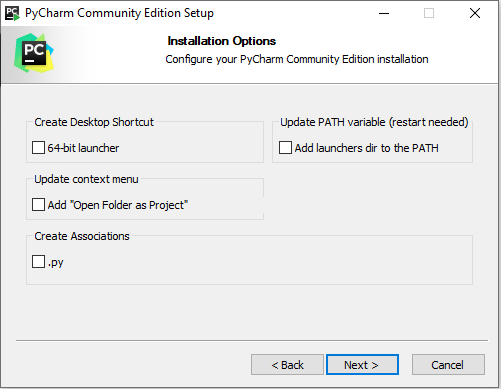
Käynnistä PyCharm.
Valitse haluatko tumman vai vaalean teeman.
Valitse haluamasi pluginit.
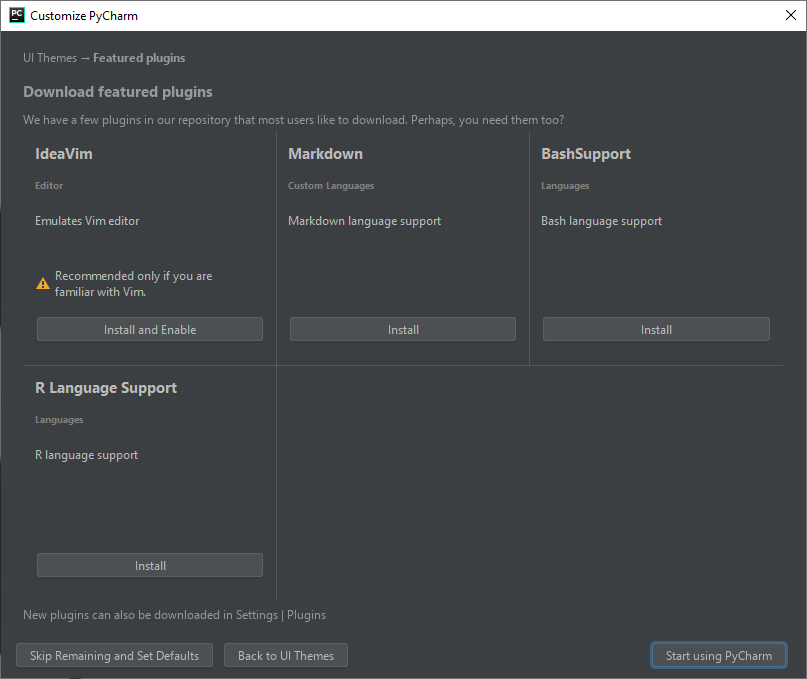
Luo uusi projekti. Lisää tähän projektiin uusi tiedosto.
Kirjoita koodia.